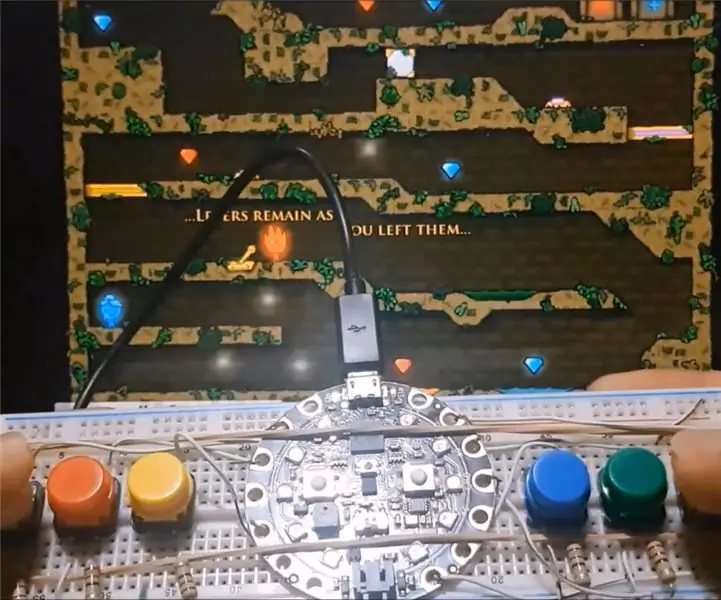
Агуулгын хүснэгт:
- Алхам 1: Видео Paso ба Paso Del Proyecto
- Алхам 2: "Материалууд"
- Алхам 3: Montaje En Fritzing
- Алхам 4: Бүтээх
- Алхам 5: Бүтэц: Pulsadores Y Resistencias
- Алхам 6: Бүтэц: Pulsadores Y 5V
- Алхам 7: Бүтээн байгуулалт: Pulsadores Y Puertos Digitales De La CircuitPlayground
- Алхам 8: Хөтөлбөр: Librerias Y Хувьсагчид
- Алхам 9: Хөтөлбөр: Хоосон тохиргоо
- Алхам 10: Хөтөлбөр?? Void Loop
- Зохиолч John Day [email protected].
- Public 2024-01-30 11:01.
- Хамгийн сүүлд өөрчлөгдсөн 2025-01-23 15:00.
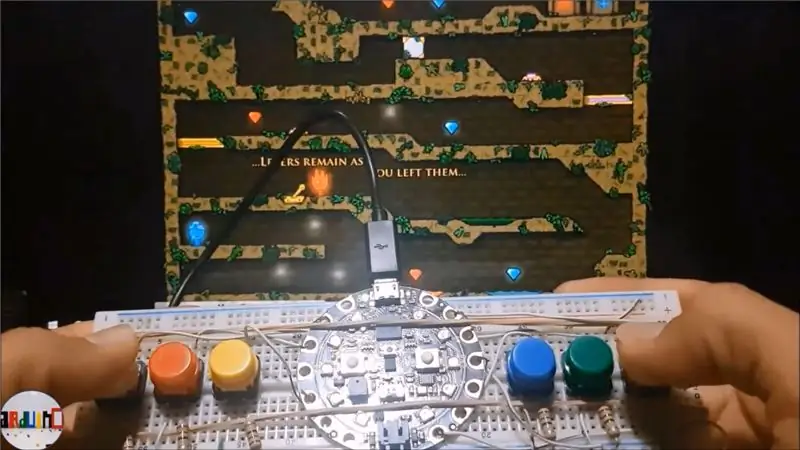
Тоглоомын товчлуур (видео бичлэгийг хянах), CircuitPlayground -ийг ашиглах нь маш чухал юм. Хөтөлбөрийн програмууд нь хамгийн чухал програмуудын нэг юм. НҮБ -ын НҮБ -ын удирдагчдын санал болгож буй хөтөлбөрүүд нь гадаад, дотоодын хөтөлбөрүүд юм.
Энэ нь маш их хүчин чармайлт гаргахад чухал үүрэг гүйцэтгэдэг.
Алхам 1: Видео Paso ба Paso Del Proyecto
Алхам 2: "Материалууд"




Хэрэглэгчийн санал болгож буй зүйл бол:
1 Хэлхээний тоглоомын талбай. Төгсгөлийн хувьд энэ нь маш чухал үүрэг гүйцэтгэдэг: Arduino Micro, Arduino Yun, Arduino Robot, Lilypad USB, Arduino Leonardo.
1 хамгаалалтын самбар
6 Pulsadores (товчлуур дарах).
6 эсэргүүцэл 220 Ом.
14 ширхэг улаан кабель.
Алхам 3: Montaje En Fritzing
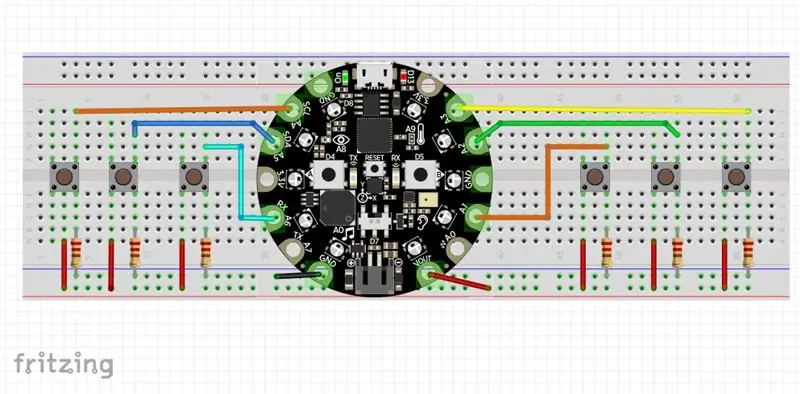
Тайлбарыг буцааж англи (Америкийн Нэгдсэн Улс) руу орчуулах Орчуулах Les comparto la imagen del proyecto montado en fritzing donde muestro como
realicé las conexiones de todos los componente
Алхам 4: Бүтээх

Пасо 1
Тайлбарыг буцааж англи (Америкийн Нэгдсэн Улс) руу орчуулах уу? Хуванцар эдлэлийг уян хатан байдлаар ашиглах боломжтой.
Алхам 5: Бүтэц: Pulsadores Y Resistencias
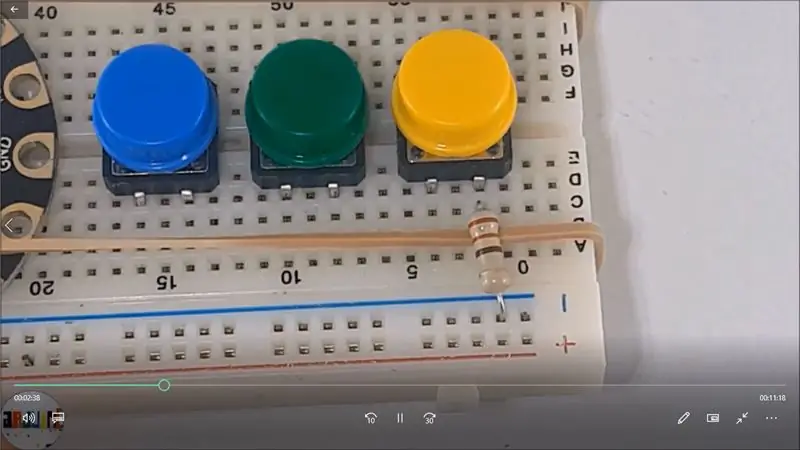



Пасо 2. Conectamos los pulsadores a la protoboard como se muestra en las imágenes. Tres pulsadores del lado derecho y tres del lado izquierdo.
Цахилгаан дамжуулагчийн эсэргүүцэл нь 220 ом -ээс багагүй байх ёстой, өнгөт араг яс, эсэргүүцлийн эсэргүүцэл зэрэг болно.
Алхам 6: Бүтэц: Pulsadores Y 5V



Пасо 3
Conquaremos ahora la pata izquierda del lado de abajo de los pulsadores a la fila de color rojo, donde posteriormente conectaremos los 5v de nuestra placa.
Төгсгөлд нь авч үзвэл энэ нь маш чухал юм.
Алхам 7: Бүтээн байгуулалт: Pulsadores Y Puertos Digitales De La CircuitPlayground



Пасо 4
Тайлбарыг буцааж англи (Америкийн Нэгдсэн Улс) руу орчуулах уу?
Үргэлжлүүлэн тоглох боломжтой (Circuitplayground):
A, B, C ботонезийн төрөл зүйл
1- Conectamos el puerto digital #10 al botón C
2- Conectamos el puerto digital #9 al botón B
3- Conectamos el puerto digital #6 al botón A
Ahora del lado izquierdo de nuestra CircuitPlayground tenemos las flechas izquierda, arriba, derecha
4- Conectamos el puerto дижитал # 3 albotón que төлөөлж байна
4- Conectamos el puerto digital # 2 al botón que representa la flecha arriba
4- Conectamos el puerto digital # 0 albotón que төлөөлж байна
Алхам 8: Хөтөлбөр: Librerias Y Хувьсагчид

IDE de Arduino програмыг бодитоор ашиглах боломжтой
Номын сангийн номын сангууд
#оруулах
#оруулах
// АНУ -ын нутаг дэвсгэр дээр маш их үүрэг гүйцэтгэдэг. int btnb = 9; int btnc = 10; // Definimos los botones del lado izquierdo int fiz = 3; int farriba = 2; int fder = 0; // Definimos las хувьсагчууд que se cargaran con los datos que nos den los pulsadores (botones del lado izquierdo y derecho) int arriba; int derecha; int izquierda; int botona; int botonb; int botonc;
Алхам 9: Хөтөлбөр: Хоосон тохиргоо

CircuitPlayground.begin (); // ямар ч нөхцөл байдал байхгүй болно
Keyboard.begin (); // гарын товчлуурууд // тасралтгүй тодорхойлолтууд нь los puertos de nuestra placa, todoos como entradas como se muestra pinMode (farriba, INPUT); pinMode (fder, INPUT); pinMode (физ, INPUT); pinMode (btna, INPUT); pinMode (btnb, INPUT); pinMode (btnc, INPUT);
Алхам 10: Хөтөлбөр?? Void Loop
// cargamos los valores de los 6 botones en las variablesarriba = digitalRead (farriba); izquierda = digitalRead (физ); derecha = digitalRead (fder); botonc = digitalRead (btnc); botonb = digitalRead (btnb); botona = digitalRead (btna);
// Indicamos que teclas queremos que идэвхтэй үйл ажиллагаа явуулж байгаа бөгөөд энэ нь presionamos un boton
// flecha izquierda
if (izquierda == HIGH) {Keyboard.press (KEY_LEFT_ARROW); }
// flecha arriba if (arriba == HIGH) {Keyboard.press (KEY_UP_ARROW); }
// flecha derecha if (derecha == HIGH) {Keyboard.press (KEY_RIGHT_ARROW); }
// boton c if (botonc == HIGH) {Keyboard.press (KEY_UP_ARROW); }
// boton b if (botonb == HIGH) {Keyboard.press (88); // EL 88 en código ASCII төлөөлөл X}
// boton a if (botona == HIGH) {Keyboard.press (32); // EL 32 -ийн ASCII нь Espacio -г төлөөлж байна
}
} саатал (90);
// PC програм хангамжийн програм хангамжийг зааж өгсөн болно
// que tiene que liberar las teclas, porque si no las teclas quedarían presionadas
Keyboard.releaseAll ();
Зөвлөмж болгож буй:
Ромео: Una Placa De Control Arduino Para Robótica Con Driver Incluidos - Робот Сегуидор Де Луз: 26 алхам (зурагтай)

Romeo: Una Placa De Control Arduino Para Robótica Con Driver Incluidos - Robot Seguidor De Luz: Дугуйны мэдрэгчийн мэдрэх чадвар, DFRobot -ийн зөв ойлголт, үлгэр дууриал, ойлголт маш их байдаг. Хамгийн тохиромжтой нь прототипүүд robóticos y el de de motores y servos, d
Arduino Uno ашиглан акустик левитаци Алхам алхам (8 алхам): 8 алхам

Arduino Uno-тай акустик Levitation Алхам алхамаар (8 алхам): хэт авианы дууны дамжуулагч L298N Dc эмэгтэй адаптерийн эрэгтэй тэжээлийн тэжээлийн хангамж Arduino UNOBreadboard Энэ нь хэрхэн ажилладаг вэ: Нэгдүгээрт, та кодыг Arduino Uno-д байршуулдаг (энэ нь дижитал төхөөрөмжөөр тоноглогдсон микроконтроллер юм. кодыг хөрвүүлэх аналог портууд (C ++)
Arreglo Fácil Para Auriculares Con Cables Rotos: 7 алхам

Arreglo Fácil Para Auriculares Con Cables Rotos: Si tus auriculares no funcionan y sabes que el problema viene de la clavija/conexión, la solución es fácil … no tomará más de 10 minutos si eres un poco tanish con la electrónica. Хичээлээ дуусгахаас өмнө, энэ бол
Эрүүл мэндийн алхам - Tecnologia E Segurança Para a Sua Saúde: 3 алхам
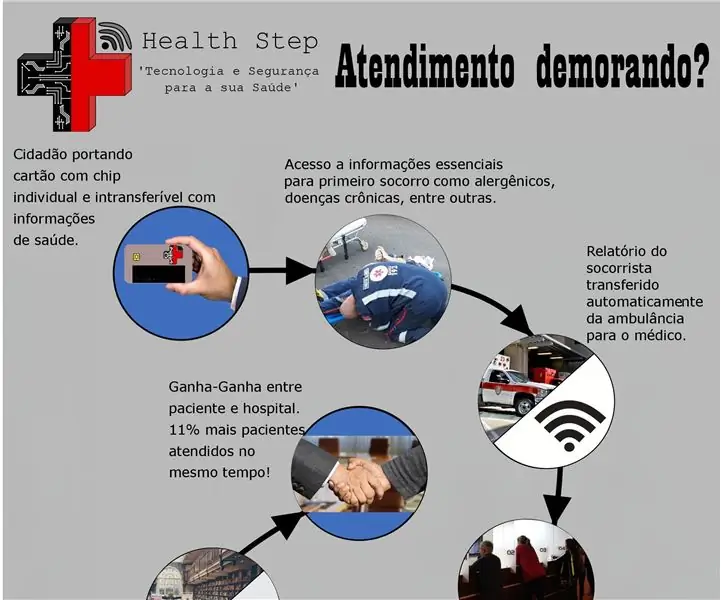
Эрүүл мэндийн алхам - Tecnologia E Segurança Para a Sua Saúde: Equipe: Andr é Перейра Кавальканте Дуглас Шүжи Озава Жуну Фернандес Ара ú jo Lucas Marques Ribeiro Pedro In á cio de Nascimento e BarbalhoPalavras-Chaves: rfid; sa ú de; луу; санкатон; агилидад; мэдээллийн систем ба мэдээлэл
Centro De Cómputo Para Niños Con Raspberry Pi: 7 алхам

Raspberry Pi Centro De Cómputo Para Niños Con Raspberry Pi: Raspberry Pi 2 Adaptador de micro USB Tarjeta micro SD (8 gb) кабель HDMI Cargador Rat ó n Teclado пара. ComputadoraEn Kit de inicio
